-
Поиск и замена текста в указанных областях поиска
Значок




Связанные новости и статьи
Использование
Плагин используется для поиска и замены текста в выбранных областях, включая текст в параметрах типа и экземпляра. Также плагин позволяет:
- копировать в буфер обмена id элемента, содержащего найденный текст;
- отображать элемент на экране.
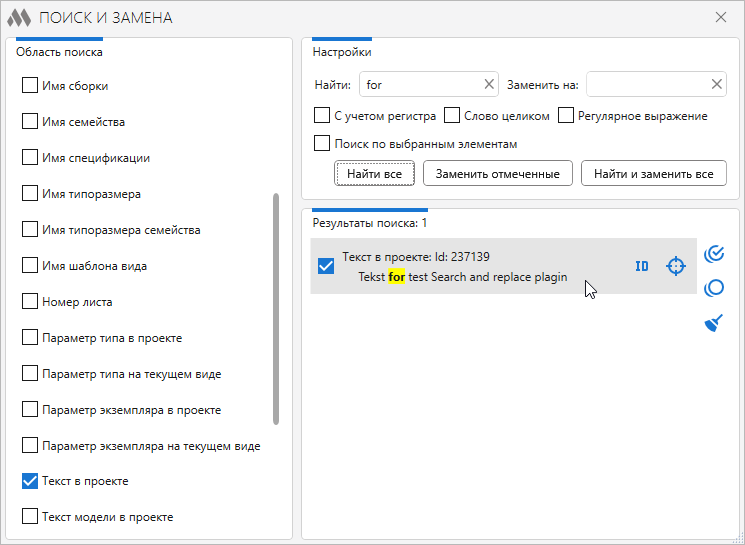
В левой части окна плагина представлен перечень областей поиска. Необходимо отметить области, в которых требуется выполнить поиск и замену текста. С помощью кнопок, расположенных слева от списка можно отметить все позиции в перечне
 и снять флажки со всех отмеченных областей
и снять флажки со всех отмеченных областей  .
.В правой верхней части окна плагина расположены настройки поиска и кнопки запуска поиска и замены:
поля для заполнения
Найти – поле для ввода искомого значения.Заменить на – поле для ввода заменяемого значения.переключатели дополнительных опций
С учетом регистра – опция для поиска с учетом прописных и строчных букв.Слово целиком – опция для поиска значений, не являющихся частью других слов.Регулярное выражение – опция для обработки поискового значения как регулярного выражения. Регулярные выражения - это шаблоны, используемые для сопоставления последовательностей символов в строках.Поиск по выбранным элементам – поиск по элементам модели, выбранным на момент запуска плагина.кнопки запуска
Найти все – выполняет поиск в указанных областях поиска с заданными настройками и выводит результат в окно поиска (см. далее). Кнопка не будет доступна, если в поле Найти не указано значение или не выбрана ни одна из областей поиска.Заменить отмеченные – выполняет замену отмеченных результатов поиска. Кнопка не будет доступна, если поле Заменить на не заполнено или в результатах поиска нет отмеченных позиций.Найти и заменить все – выполняет поиск в указанных областях поиска с заданными настройками и заменяет все найденные значения. При этом результаты поиска не отображаются. Кнопка не будет доступна, если в полях Найти и Заменить на не указаны значения.Результаты поиска отображаются в правой нижней части окна плагина. Каждая позиция результата имеет заголовок, указывающий на элемент модели, а также текст, в котором был произведен поиск, с выделением найденного значения. Для выполнения функции Заменить отмеченные необходимо поставить флажки напротив нужных позиций.
Для работы с результатами поиска используются кнопки:
 – отметить все позиции в списке.
– отметить все позиции в списке. – снять отметку со всех позиций в списке.
– снять отметку со всех позиций в списке. – очистить список результатов.
– очистить список результатов.При наведении курсора на строку с результатом поиска в правой части строки появляются кнопки:
 – скопировать идентификатор элемента в буфер обмена.
– скопировать идентификатор элемента в буфер обмена. – отобразить элемент.
– отобразить элемент.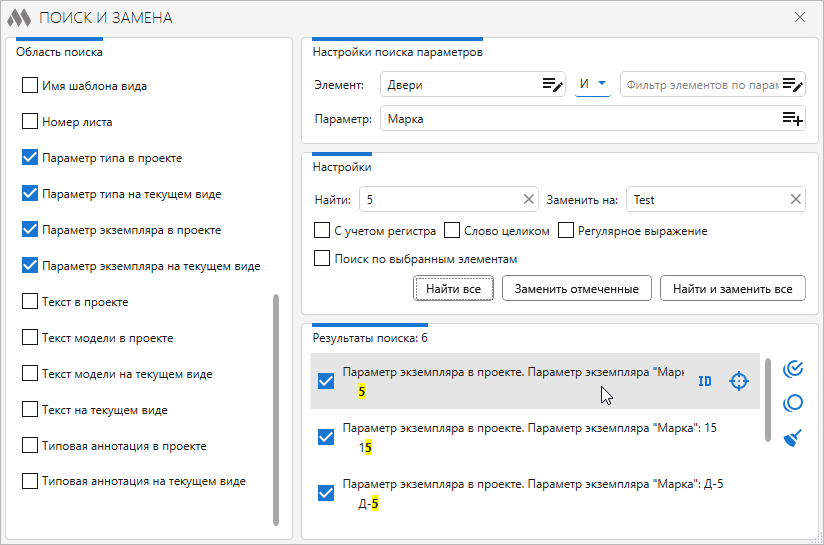
При выборе области поиска по параметру в правой верхней части окна плагина добавляются настройки поиска параметров.
Элемент – фильтр для искомых элементов, состоящий из фильтра по категориям, логического оператор И/ИЛИ и фильтра по параметрам (подробнее о работе с фильтром элементов можно прочитать по ссылке).
Параметр – поле, в котором указывается имя, системное имя или GUID параметра. Если не заполнить поле Параметр, то будет выполнен поиск по всем строковым параметрам доступным для редактирования.
Результаты поиска по параметру отображаются в правой нижней части окна плагина. Каждая позиция результата имеет заголовок, указывающий на параметр, а также текст, в котором был произведен поиск, с выделением найденного значения.
Например, необходимо найти все марки дверей "Д-1" на 1 и 2 этажах и заменить их на "Д-2". Выбираем область поиска "Параметры экземпляра в проекте":
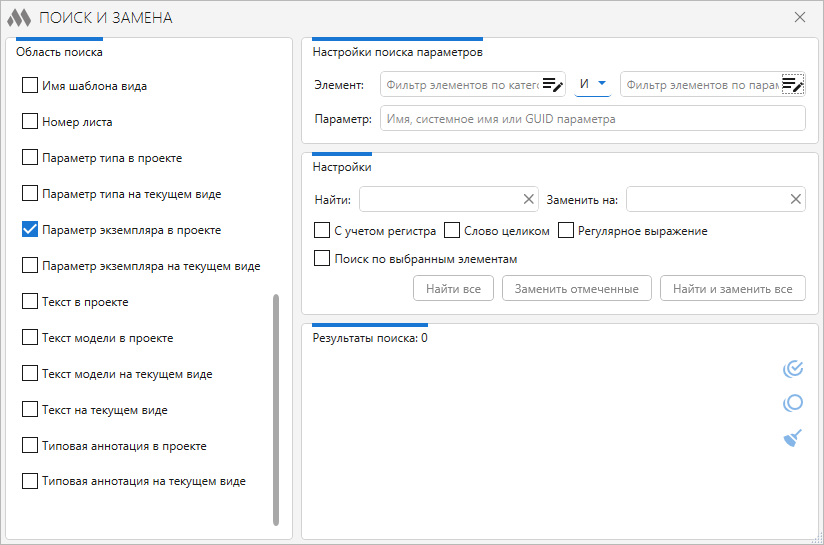
Настраиваем фильтр элементов по категориям:
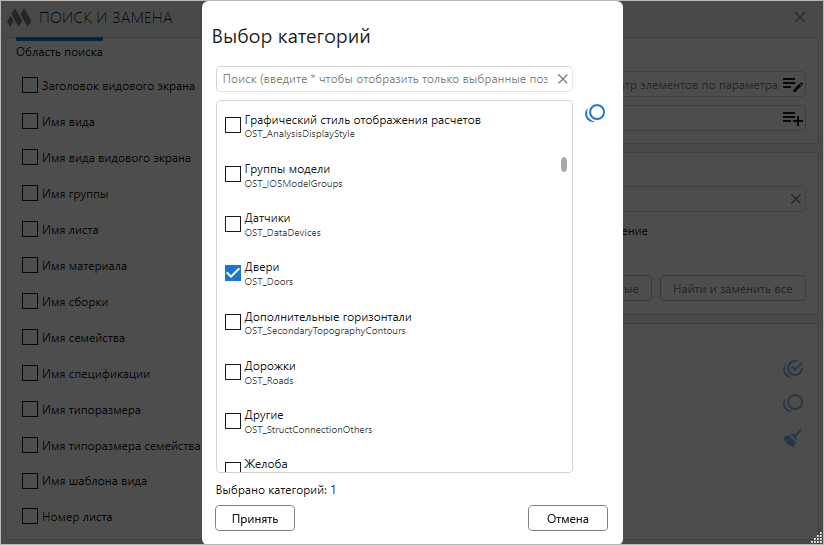
Выбираем вариант "И" логического оператора. Настраиваем фильтр по параметрам:
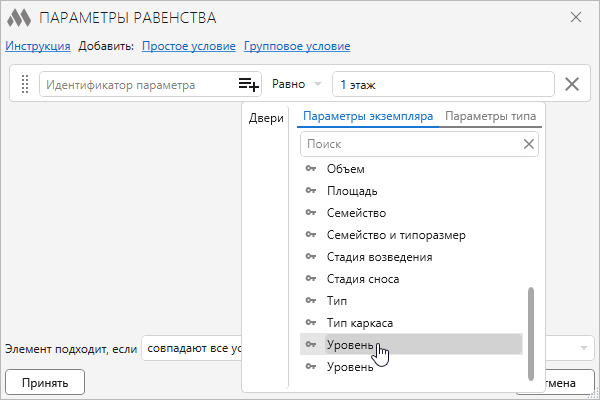
Заполняем поля Параметр, Найти и Заменить на:
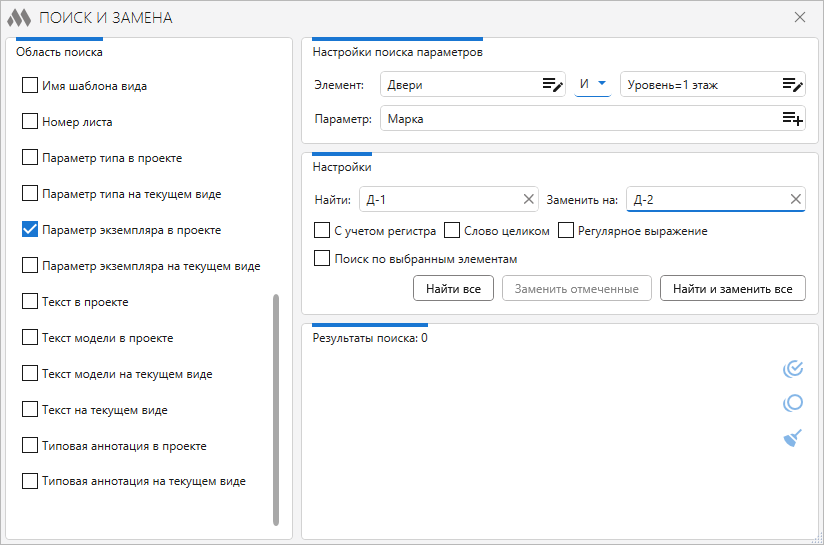
Нажимаем кнопку Найти и заменить.
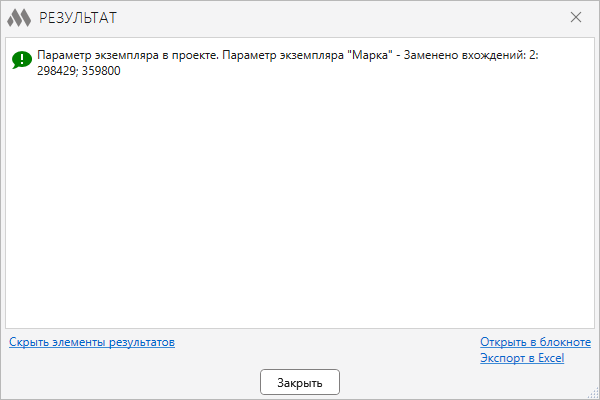
-
Historial de cambios del añoAño
2025 Año
Revit: Buscar y reemplazar 2.6.0.0 (25.06.2025)
NewAñadida búsqueda y reemplazo en la sección "Nombre" de especificaciones.2024 Año
Revit: Buscar y reemplazar 2.5.0.0 (25.12.2024)
NewReemplazado el algoritmo de búsqueda y reemplazo en notas de texto.Revit: Buscar y reemplazar 2.4.4.0 (11.10.2024)
ImprovedConsideración de los tipos de elementos seleccionados cuando está activada la opción "Por elementos seleccionados".Revit: Buscar y reemplazar 2.4.3.0 (12.09.2024)
NewSe han añadido las opciones "Seleccionar todo" y "Deseleccionar todo".NewSe ha añadido la búsqueda en encabezados de especificaciones y en el nombre de especificaciones.FixSe ha corregido un error en la búsqueda con la opción "Palabra completa" activada.Revit: Buscar y reemplazar 2.2.2.0 (17.06.2024)
NewAñadida la posibilidad de procesar notas de texto con expresiones regulares.Revit: Buscar y reemplazar 2.1.2.0 (14.01.2024)
FixAñadida la verificación de que la ventana del complemento ya está abierta.2023 Año
Revit: Buscar y reemplazar 2.1.1.0 (10.11.2023)
ImprovedUso de la biblioteca ModPlus.Xaml.Behaviors.Wpf.dll en lugar de Microsoft.Xaml.Behaviors.dll para resolver problemas de compatibilidad con otros complementos.Revit: Buscar y reemplazar 2.1.0.0 (17.05.2023)
NewAñadida la búsqueda y reemplazo en nombres de materiales.Revit: Buscar y reemplazar 2.0.0.0 (19.02.2023) Más información
NewAñadida búsqueda y reemplazo en parámetros.NewAñadida búsqueda y reemplazo en anotaciones tipo.NewAñadida búsqueda y reemplazo en el nombre de vista del visor.NewAñadida búsqueda y reemplazo en el número de hoja.NewAñadida la posibilidad de copiar el identificador del elemento al portapapeles.NewAñadida la posibilidad de llamar a la función de visualización del elemento.ImprovedGuardado de configuraciones de búsqueda.ImprovedEnfoque en la ventana del plugin después de cerrar la ventana de resultados.Revit: Buscar y reemplazar 1.3.5.0 (08.01.2023)
ImprovedSe reemplazaron los iconos.ImprovedSe agregaron configuraciones de acceso al comando en la cinta.2022 Año
Revit: Buscar y reemplazar 1.3.3.0 (09.06.2022)
ImprovedEstablecer la ventana de Revit como padre para la ventana de resultados.Revit: Buscar y reemplazar 1.3.2.0 (02.06.2022)
NewAñadida la capacidad de buscar entre elementos seleccionados.ImprovedAñadida la capacidad de reemplazar con un valor vacío.FixCorregido el error al mostrar comillas en los resultados de búsqueda.Revit: Buscar y reemplazar 1.2.0.0 (25.03.2022)
NewSe ha añadido el ámbito de búsqueda "Título del cuadro de vista".Revit: Buscar y reemplazar 1.1.0.0 (11.03.2022)
ImprovedSe ha añadido la capacidad de desactivar el modo "Expresión regular".Revit: Buscar y reemplazar 1.0.0.0 (11.03.2022) Más información
ReleaseLanzamiento.




